Имайте предвид, че не всички браузъри поддържат напълно MP4 видео формата
- Chrome не поддържа MP4 видеоклипове, кодирани с кодека h264.
- Ако Firefox показва MP4 видеоклипове, които не се поддържат, това се дължи или на грешни настройки, или на проблеми с вашия браузър.
- Бързо решение на проблема с видео поддръжката е да рестартирате браузъра си в безопасен режим.
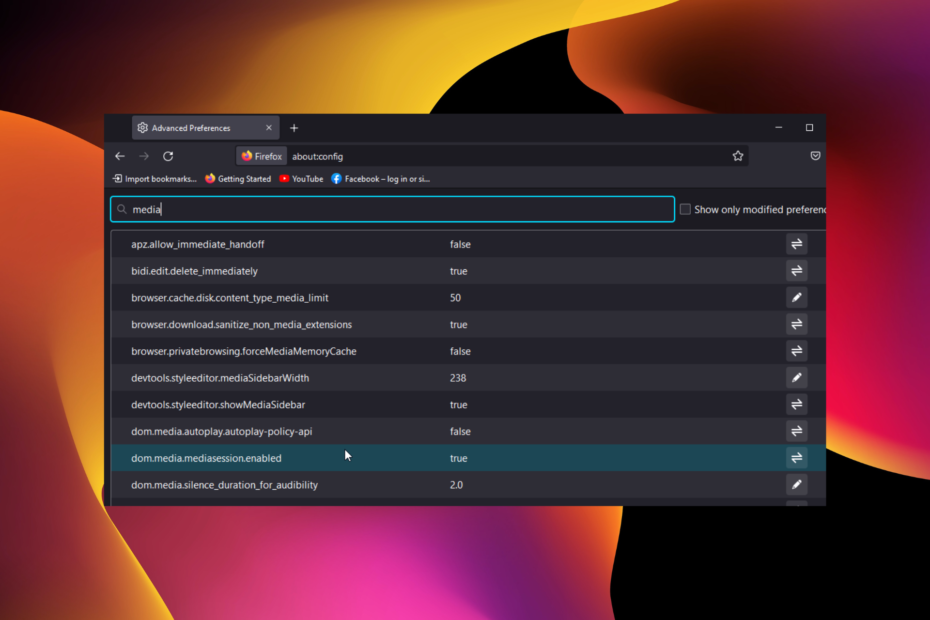
- Лесна миграция: използвайте асистента на Opera за прехвърляне на излизащи данни, като отметки, пароли и др.
- Оптимизирайте използването на ресурсите: вашата RAM памет се използва по-ефективно, отколкото в други браузъри
- Подобрена поверителност: интегриран безплатен и неограничен VPN
- Без реклами: вграденият рекламен блокер ускорява зареждането на страници и предпазва от извличане на данни
- Удобен за игри: Opera GX е първият и най-добрият браузър за игри
- Изтеглете Opera
Интегрирането на видео в уеб страници добавя стойност и медийно присъствие, което не прави всичко просто скучни текстове. Един от добре използваните формати е MP4, който е минимален на повечето устройства.
Но с напредването на технологиите някои браузъри спряха да поддържат този формат. Освен това някои браузъри все още поддържат MP4 формат, но срещат проблеми при възпроизвеждането му.
С това няма да има начин за разработчика да тества как работи вградено видео в MP4. За щастие има начини да се заобиколи този проблем с правилната информация.
В това ръководство ще ви покажем как да решите, че браузърът не поддържа MP4 видеоклипове, точно както предоставихме коригиране на лошо качество на видеото в Chrome.
MP4 работи ли във всички браузъри?
Не всички браузъри поддържат напълно MP4 видео формат. В зависимост от видео кодирането в изходния файл, Chrome, например, може да не възпроизвежда MP4 видеоклипове.
Други браузъри като Firefox работят добре с MP4 видеоклипове. Така че зависи от браузъра и видео кодирането.
Бърз съвет:
Един от браузърите, които поддържат MP4 формат, е Opera и може да бъде персонализиран с помощта на неговата обширна библиотека от добавки. Тези добавки ви позволяват да конвертирате MP4 файлове и да ги възпроизвеждате направо в браузъра.
Добавката за нашия сценарий се нарича разширение Media Player и може лесно да се инсталира в Opera от официалната страница за добавки на Opera. Преминаването към Opera ще прехвърли всички ваши запазени пароли и други данни.

Опера
Опитайте разширението Media Player в браузъра и пуснете вашия MP4 файлов формат.
Как да коригирам грешката, че вашият браузър не поддържа MP4 видеоклипове?
1. Вашият браузър не поддържа MP4 видеоклипове (Firefox)
1.1. Рестартирайте в безопасен режим
- Стартирайте Firefox и щракнете върху бутон за меню (три хоризонтални линии) в горния десен ъгъл.
- Изберете Помогне опция.
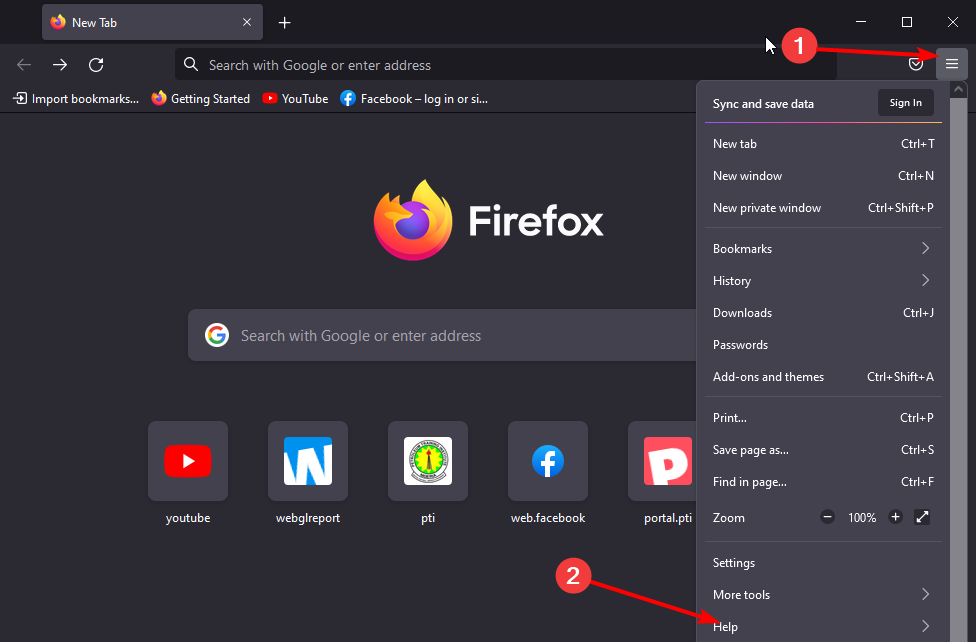
- Избери Режим за отстраняване на неизправности… опция.
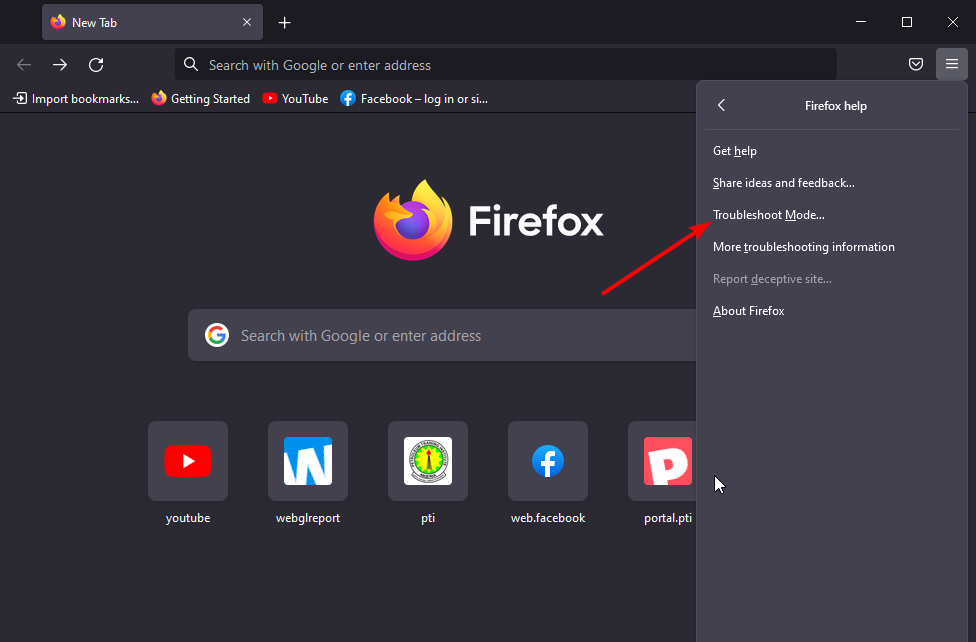
- Щракнете върху Рестартирам бутон, когато бъдете подканени.
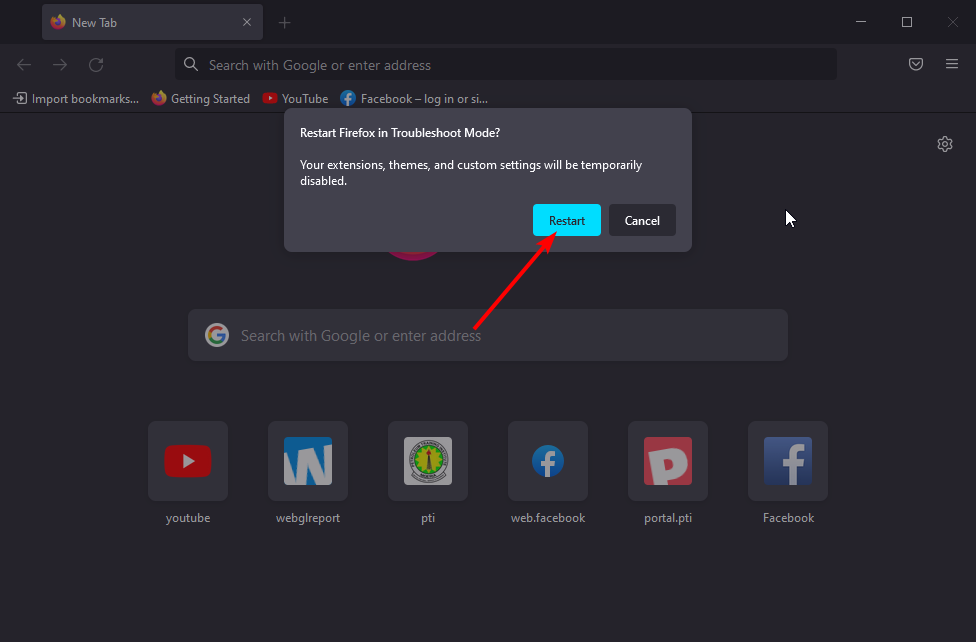
Ако се сблъскате с проблеми като браузърът ви да не поддържа възпроизвеждане на това видео във Firefox, докато се опитвате да възпроизвеждате MP4 видеоклипове, това може да се дължи на разширение или персонализирана настройка.
Рестартирането на вашия браузър в режим за отстраняване на неизправности ще деактивира тези разширения, персонализирани настройки и дори вашите теми.
1.2. Активирайте функцията за видео в Настройки
- Отворете Firefox и копирайте командата по-долу в адресната лента. относно: конфиг
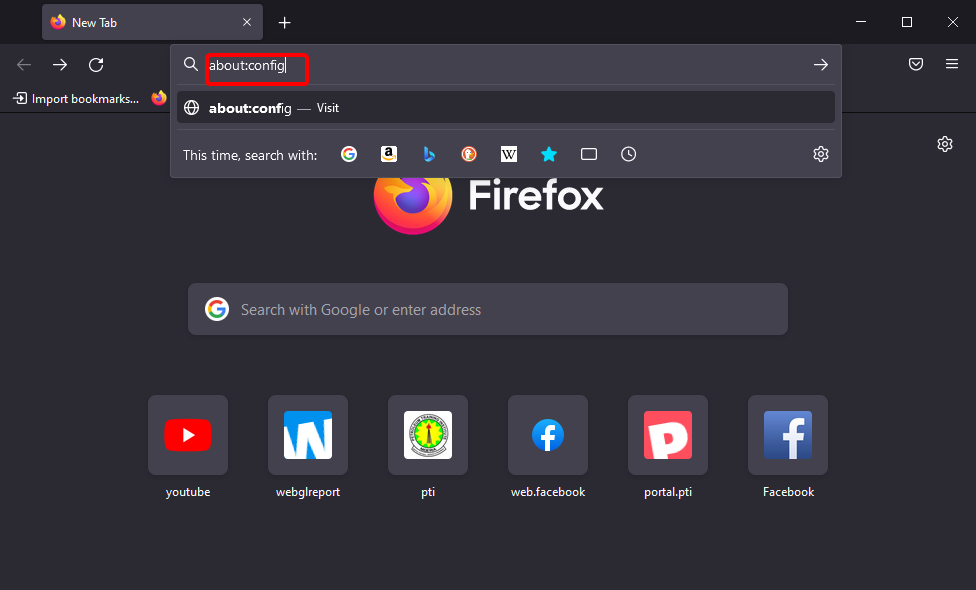
- Щракнете върху Приемете риска и продължете бутон, за да продължите.

- Тип медии в полето за търсене.
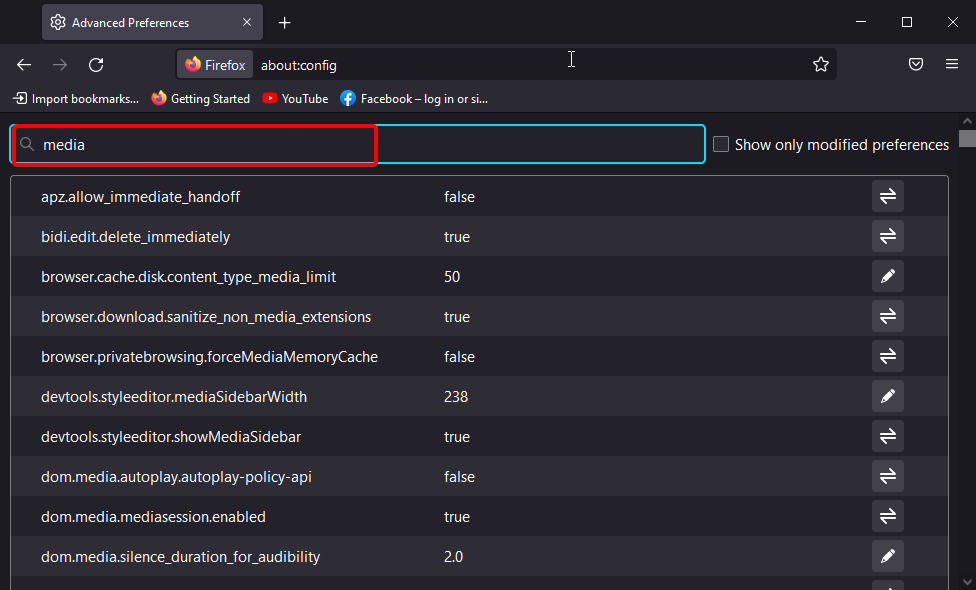
- Щракнете два пъти върху media.windows-media-foundation.enabled за да зададете стойността му на true.
- Рестартирайте браузъра си.
2. Не може да възпроизвежда MP4 видеоклипове в Chrome
Ако вашият браузър Chrome показва, че този видеоклип е недостъпен или не се поддържа в този браузър, докато се опитвате да възпроизвеждате MP4 видеоклипове, това означава, че видеоклипът е бил кодиран с h264.
Оттогава Chrome спря да предоставя поддръжка за този кодек. Единственото решение е да преминете към друг кодек като H264-MPEG-4 AVC.
С това вашите MP4 видеоклипове ще започнат да се възпроизвеждат в Chrome и HTML5.
- 3 начина за коригиране на Firefox, ако изтеглянето на Google Drive не работи
- Преглед на браузъра Comodo Dragon: Защо трябва да го използвате през 2022 г.?
- Поправка: Този браузър не поддържа ActiveX компоненти
- 3 лесни начина за автоматично скриване на адресната лента в Microsoft Edge
Как да конвертирам MP4 в HTML5?
За да конвертирате MP4 в HTML5, имате нужда от видео конвертор. За щастие, сега има много от тях.
Можете да използвате онлайн конвертор като Wondershare UniConverter или софтуер Aura Video конвертор и Xmedia Recode. Повечето от тези софтуерни инструменти са безплатни и работят на повечето операционни системи.
Хубавото на HTML5 видеоклиповете, генерирани от тези инструменти за преобразуване, е, че те могат да бъдат директно вградени в уеб страница.
Когато вашият браузър не поддържа MP4 видеоклипове, това се дължи или на грешни настройки, или на проблеми в браузъра ви. С решенията в това ръководство трябва да можете да възпроизвеждате MP4 видеоклипове на два от най-популярните браузъри в Chrome и Firefox.
Изправени ли сте пред общ проблем като браузърът не може да възпроизведе този изскачащ видеоклип? След това вижте нашето ръководство за това как бързо да разрешите проблема.
Чувствайте се свободни да ни уведомите за корекцията, която ви помогна да възпроизвеждате MP4 видеоклипове отново в коментарите по-долу.
 Все още имате проблеми?Коригирайте ги с този инструмент:
Все още имате проблеми?Коригирайте ги с този инструмент:
- Изтеглете този инструмент за поправка на компютър оценен като страхотен на TrustPilot.com (изтеглянето започва на тази страница).
- Кликнете Започни сканиране за да намерите проблеми с Windows, които може да причиняват проблеми с компютъра.
- Кликнете Поправи всичко за коригиране на проблеми с патентовани технологии (Изключителна отстъпка за нашите читатели).
Restoro е изтеглен от 0 читатели този месец.
![Лоша заявка: Заглавното поле е твърде дълго [Коригиране на грешка]](/f/3c1d6c199487db33347af1ac28736db1.png?width=300&height=460)

